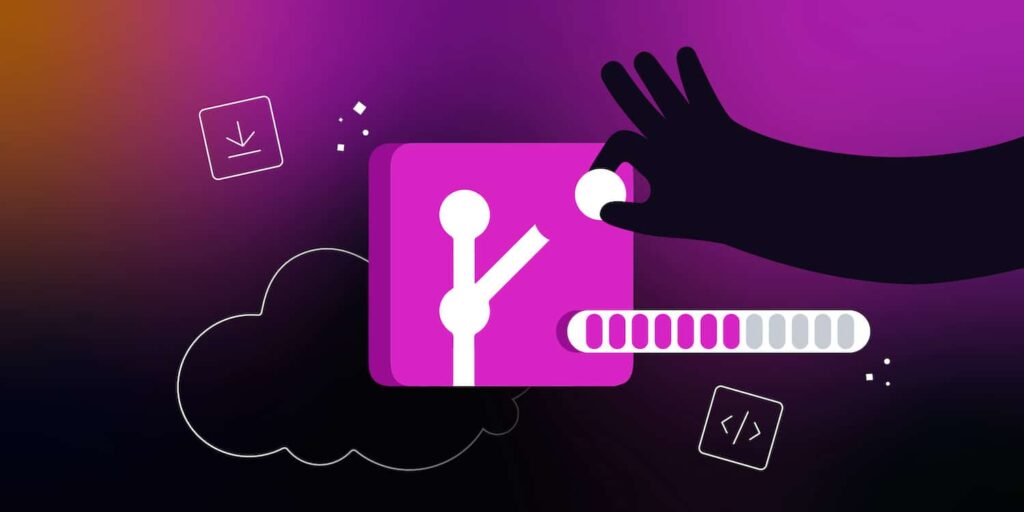Você quer começar a usar o Git, o poderoso sistema de controle de versão que os desenvolvedores de todo o mundo adoram? Você veio ao lugar certo! Neste artigo, vamos orientá-lo no processo de instalação do Git em sua máquina Windows, macOS ou Linux, para que você possa se juntar ao grupo de programadores que confiam nessa incrível ferramenta de controle de versão e colaboração.
Mas primeiro, algumas apresentações são necessárias.
O que é Git?
Antes de você se aprofundar nas etapas de instalação, vamos dedicar um momento para entender o que é o Git. Criado por Linus Torvalds em 2005, o Git é um sistema de controle de versão distribuído que ajuda você a manter um registro das mudanças em seu código-fonte e permite uma colaboração contínua entre desenvolvedores.
É uma ferramenta poderosa que armazena seu código-fonte em repositórios, que são como pastas onde você pode armazenar arquivos. Quando vários desenvolvedores estão trabalhando no mesmo projeto, todos eles podem “mover” e “puxar” alterações para o repositório para manter atualizada a versão do código de todos.
Quem usa o Git?
O Git é usado por uma grande variedade de pessoas, incluindo desenvolvedores de software, colaboradores de projetos de código aberto e administradores de sistemas. É uma ferramenta essencial para gerenciar grandes bases de código, coordenar o trabalho entre os membros da equipe e manter o histórico de um projeto.
Muitas empresas conhecidas usam o Git, incluindo:
- Microsoft: O Git é responsável pelo controle de versão por trás de muitos dos projetos de software da Microsoft, incluindo o .NET Core de código aberto e o Visual Studio Code.
- Google: O Google conta com o Git para gerenciar o código-fonte do Android, Chromium e vários outros projetos.
- Adobe: A Adobe utiliza o Git para controle de versão e colaboração entre suas equipes de desenvolvimento de software.
- Airbnb: O Git é parte integrante do fluxo de trabalho de desenvolvimento de software da Airbnb, permitindo que suas equipes de engenharia colaborem em vários projetos.
Vantagens de usar o Git
O Git oferece várias vantagens que o tornam a escolha ideal para controle de versão e colaboração. Alguns desses benefícios incluem:
- Eficiente e rápido: As operações rápidas e eficientes do Git o tornam ideal para gerenciar bases de código grandes e complexas com muitos colaboradores. Seu design prioriza o desempenho e minimiza o uso de recursos.
- A natureza distribuída permite o trabalho off-line: Desenvolvedores podem trabalhar em seus repositórios Git locais fazendo alterações e commits mesmo quando estão off-line, graças à natureza distribuída do Git. Após se reconectar à internet, as alterações podem ser sincronizadas com o repositório remoto.
- Recursos de branch e mesclagem: O uso dos recursos de branch e mesclagem do Git permite que os desenvolvedores trabalhem em recursos distintos ou correções de bugs em branches separadas para manter a estabilidade na base de código principal. A mesclagem das alterações de volta ao branch principal é um processo simples.
- Suporte à colaboração: O Git foi criado pensando na colaboração, permitindo que vários desenvolvedores trabalhem no mesmo projeto simultaneamente sem conflitos. Ele também ajuda no rastreamento de alterações e na atribuição delas ao colaborador correto.
- Amplamente usado e suportado: O sistema de controle de versão Git é popular e amplamente utilizado por muitos desenvolvedores. Sua ampla documentação e a grande comunidade fazem dele uma opção versátil, com muitas ferramentas e serviços criados para integração.
Pré-requisitos do Git
Antes de iniciarmos o processo de instalação, vamos examinar rapidamente alguns pré-requisitos para garantir que você esteja pronto para começar a usar o Git. Não se preocupe, você não precisará de muito:
- Conhecimento básico de informática: É essencial que você esteja familiarizado com o uso de um computador. Você não precisa ser um especialista, mas conhecer o sistema operacional e o gerenciamento de arquivos é útil.
- Experiência em linha de comando/terminal: O Git depende muito da linha de comando (ou terminal) para sua operação. Se você nunca usou a linha de comando antes, talvez seja bom revisar algumas noções básicas. Mas não se preocupe, você aprenderá com o tempo.
- Experiência em programação (opcional): Embora ter algum conhecimento de programação possa ser útil quando você trabalha com o Git, isso não é obrigatório. Se você é novo em programação, o Git ainda pode ser uma ferramenta valiosa para gerenciar seus projetos enquanto você aprende.
Requisitos do sistema
O Git é compatível com uma variedade de sistemas operacionais, incluindo:
- Windows 7, 8, 8.1 e 10.
- macOS 10.9 (Mavericks) ou mais recente.
- A maioria das distribuições Linux, incluindo Ubuntu, Fedora, Debian e outras. Certifique-se de que sua distribuição esteja atualizada e seja compatível com a versão mais recente do Git.
O Git tem requisitos de hardware modestos, o que o torna adequado para uma ampla gama de sistemas. Embora não haja requisitos mínimos rigorosos, é recomendável que você tenha:
- Pelo menos 1 GB de RAM, mas é preferível ter 2 GB ou mais para um desempenho ideal.
- Um mínimo de 50 MB de espaço livre em disco para a instalação do Git, mas lembre-se de que você precisará de armazenamento adicional para seus repositórios.
Versões
O Git está em desenvolvimento ativo, com novos recursos e melhorias sendo lançados regularmente. É essencial que você use uma versão recente do Git para aproveitar esses aprimoramentos e garantir a compatibilidade com outras ferramentas e serviços. Você pode encontrar a versão mais recente e as notas de lançamento no site oficial do Git. No momento em que este artigo foi escrito, a versão 2.40.0 é a versão mais recente.
Como instalar o Git
Nesta seção, orientaremos você no processo de instalação do Git no seu sistema. Começaremos com a instalação do Git no Windows, seguida pelo macOS e Linux.
Como instalar o Git no Windows
A instalação do Git no Windows é um processo bastante simples e envolve as seguintes etapas:
Etapa 1: Faça o download do instalador do Windows
Visite o site oficial do Git para fazer o download da versão mais recente do instalador do Git para Windows. O download deve começar automaticamente quando você visitar a página.
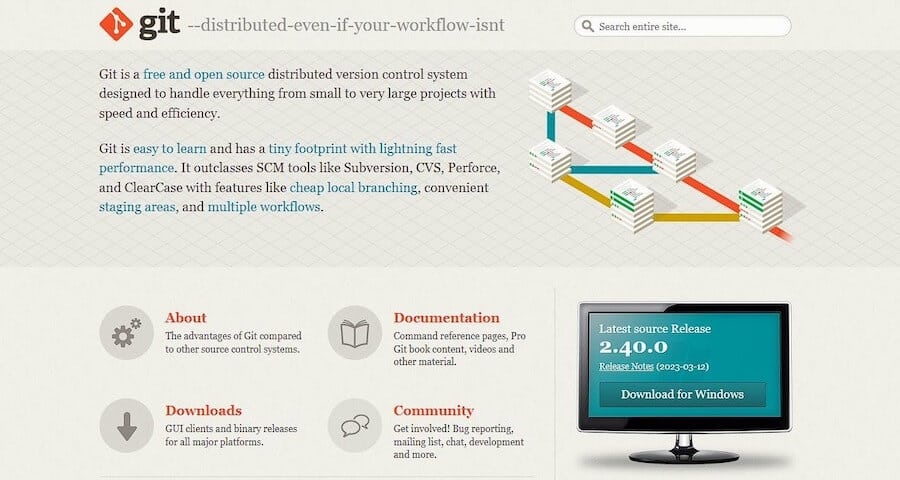
Etapa 2: Execute o instalador e selecione as opções
Inicie o instalador baixado e siga o assistente de instalação. Confirme que o aplicativo pode fazer alterações no seu dispositivo clicando em Yes (Sim) na caixa de diálogo User Account Control (Controle de Conta de Usuário) que aparece.
Leia a Licença Pública Geral GNU e, quando você estiver pronto para instalar, clique em Next (Avançar).
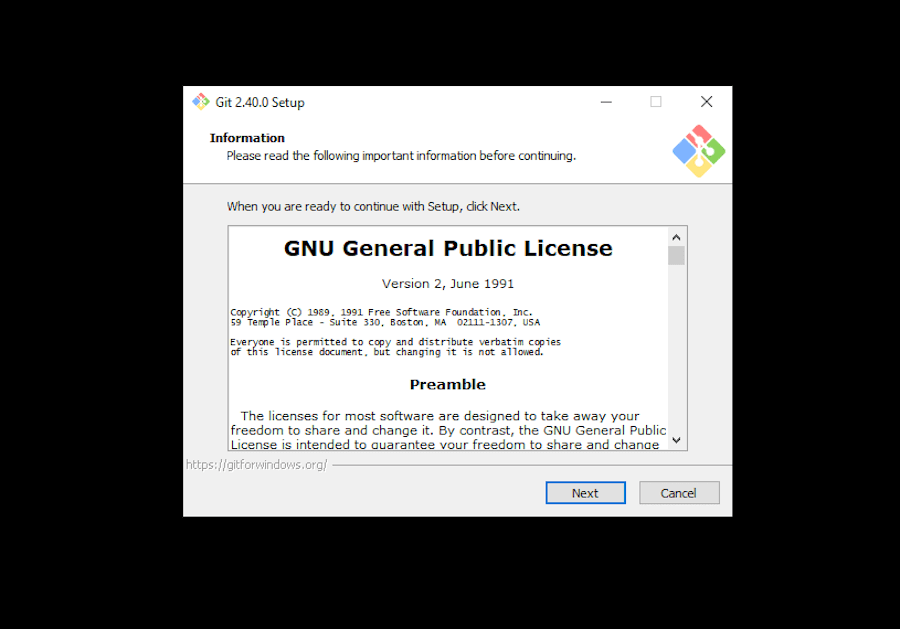
O instalador solicitará um local de instalação. Mantenha o padrão, a menos que você precise alterá-lo, e clique em Next.
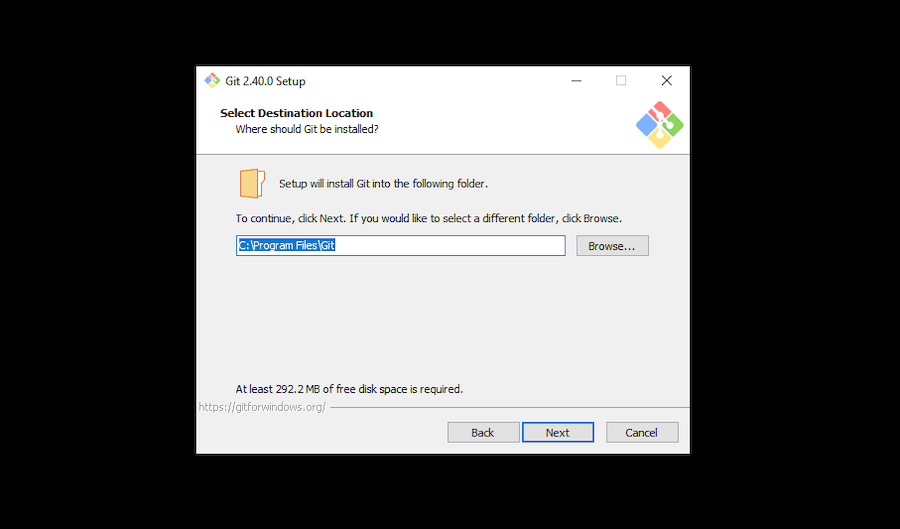
Será exibida uma tela de seleção de componentes. Mantenha as configurações padrão, a menos que você precise modificá-las, e clique em Next.
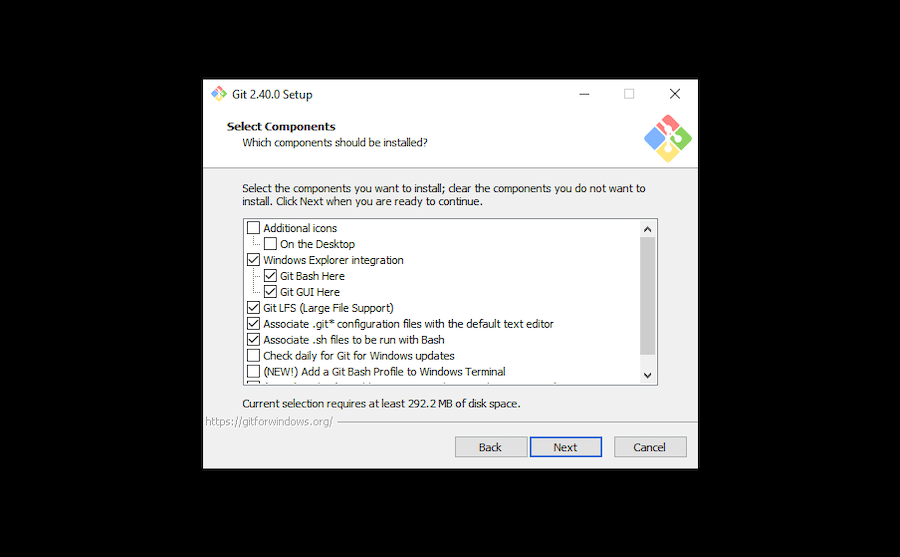
Você será solicitado a criar uma pasta inicial. Deixe como está e clique em Next.
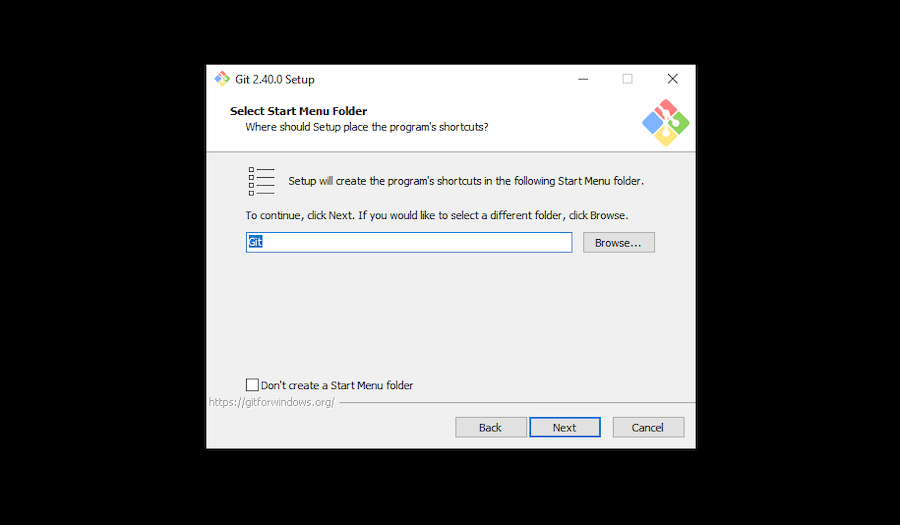
Escolha um editor de texto para você usar com o Git. Clique no menu suspenso para escolher o editor de texto que você deseja usar, como Vim, Notepad++, etc., e clique em Next (Avançar).
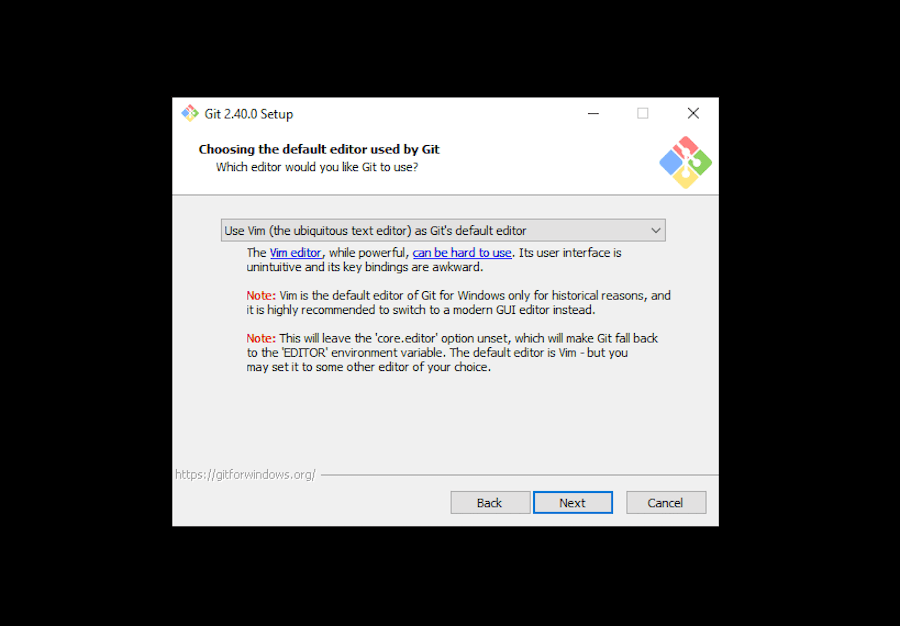
Na próxima etapa, você pode optar por renomear a branch inicial. O padrão é master. Deixe o padrão (a menos que você realmente queira alterá-lo) e clique em Next.
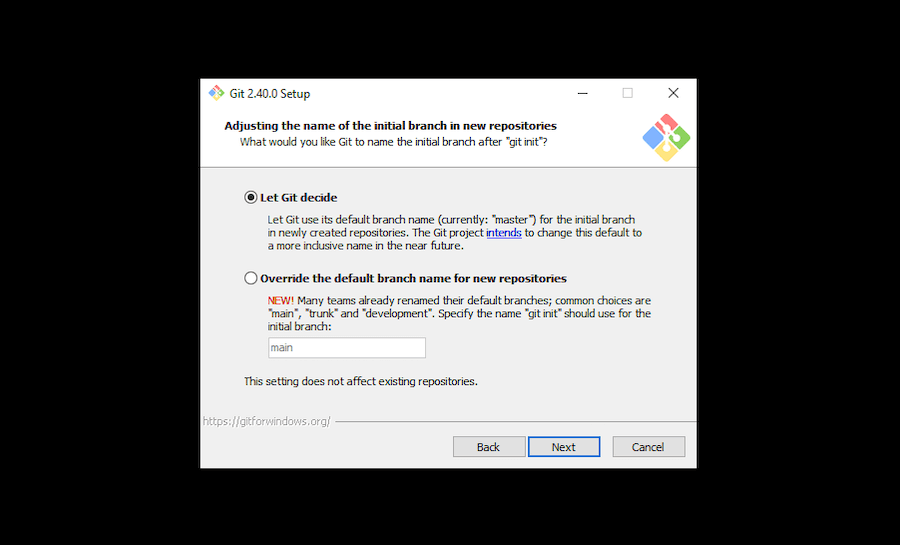
Agora você deve modificar o ambiente PATH. Deixe na seleção recomendada, Git from the command line and also from 3rd party software, e clique em Next.
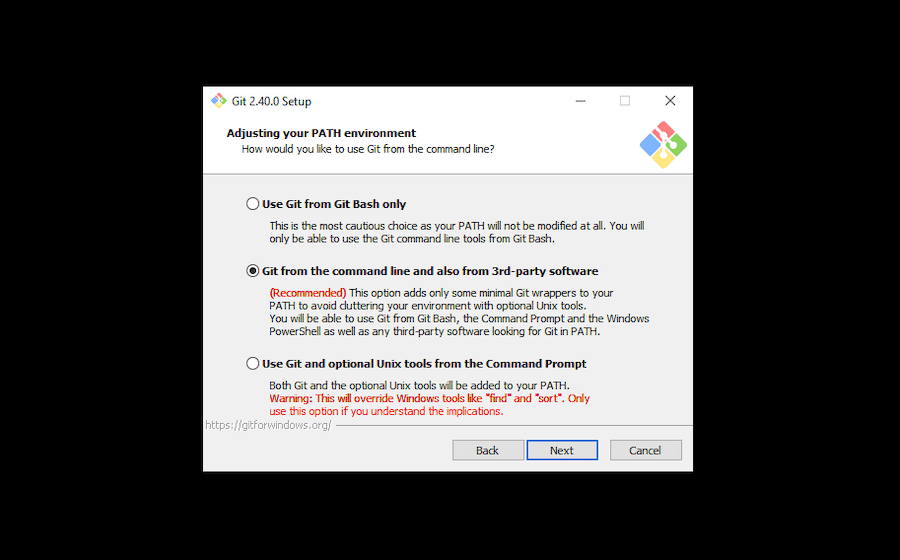
Na próxima tela, você precisa escolher o programa SSH que deseja usar. O Git vem com seu próprio cliente SSH, portanto, você pode deixar as configurações padrão marcadas. Clique em Next.
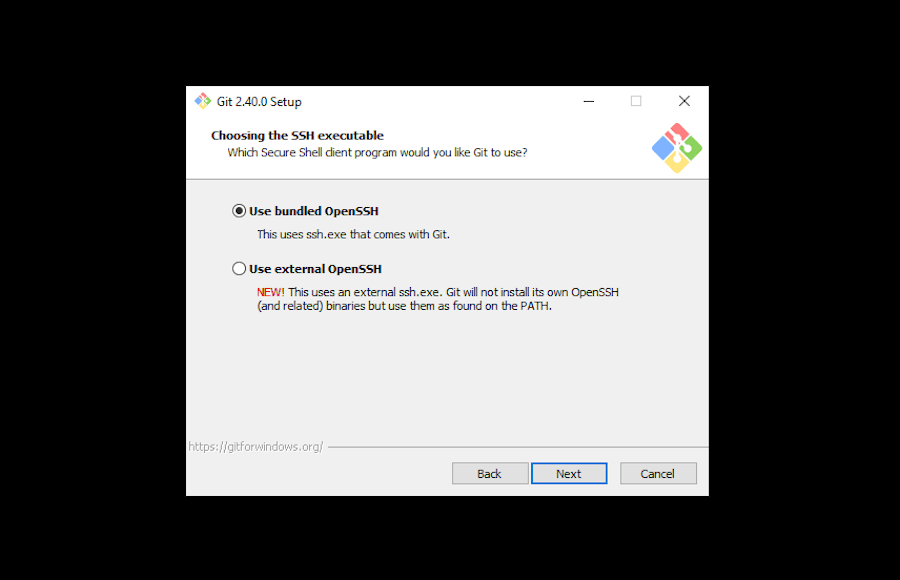
A opção a seguir diz respeito aos certificados do servidor. A maioria dos usuários deve escolher o padrão, Use the OpenSSL library Clique em Next.
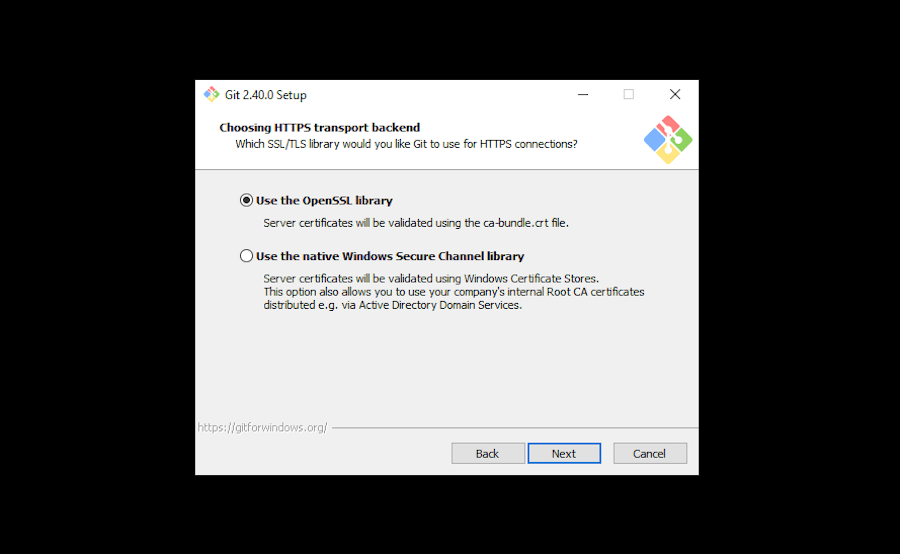
A próxima tela trata das conversões de final de linha. Deixe definida como a opção padrão, Checkout Windows-style, commit Unix-style line endings. Se você alterar essa opção, poderá ter problemas. Clique em Next.
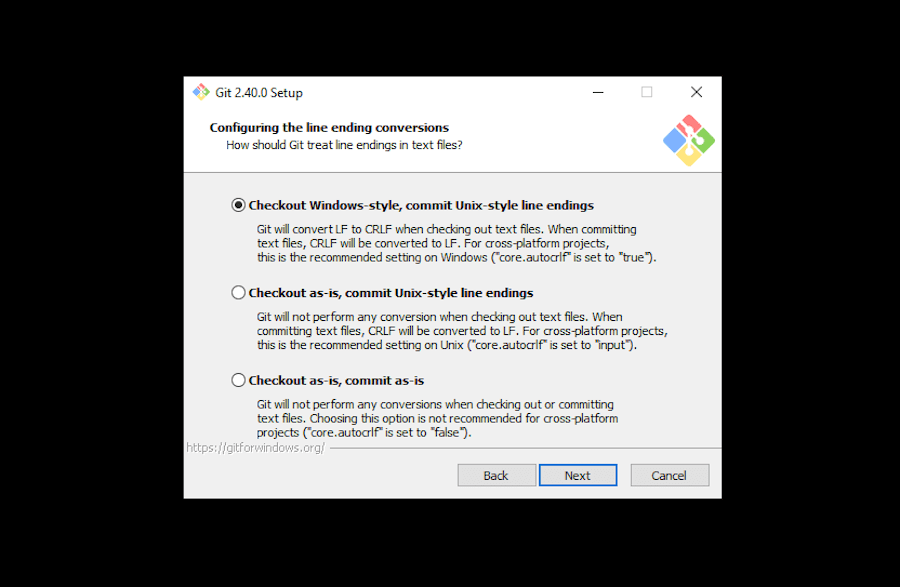
Em seguida, você precisará selecionar o emulador de terminal. Recomenda-se que você use o MinTTY padrão. Clique em Next.
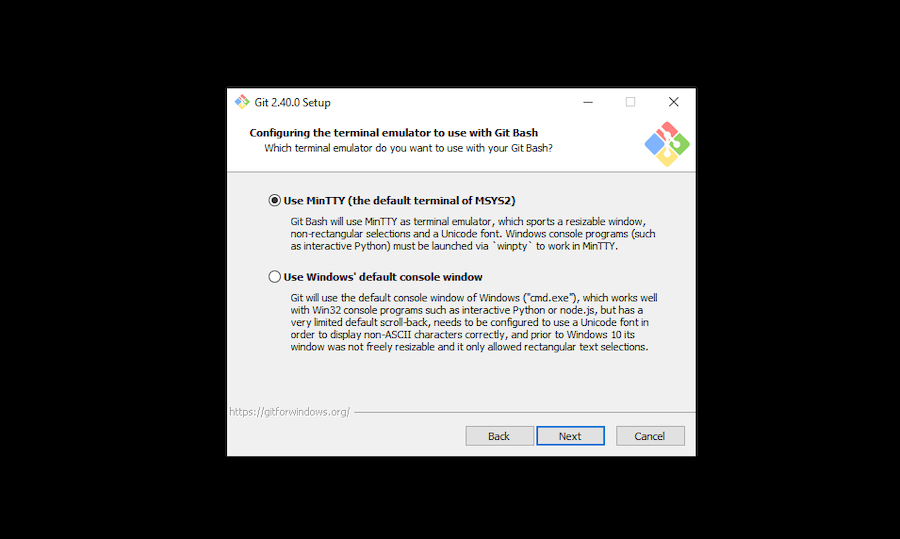
Na próxima tela, você será questionado sobre o que o comando git pull deve fazer. Novamente, a opção padrão é recomendada. Clique em Next.
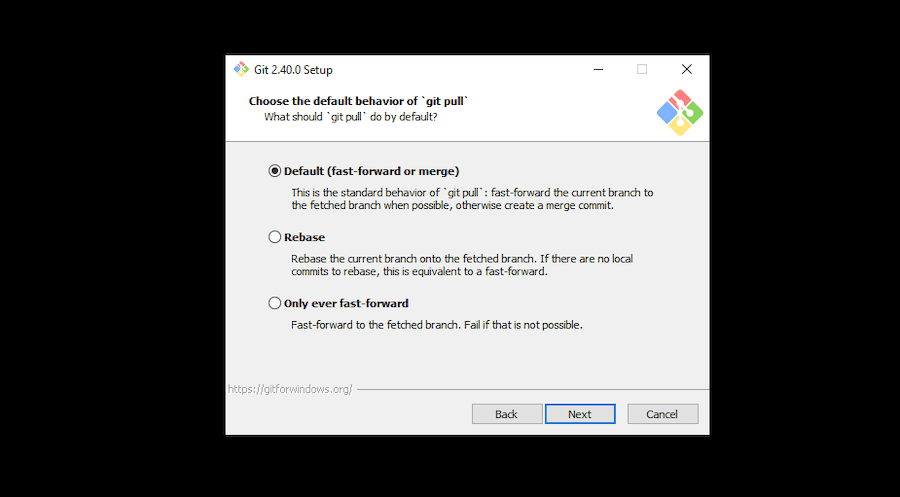
Você precisará escolher o auxiliar de credencial a ser usado em seguida. Mantenha a opção padrão selecionada e clique em Next.
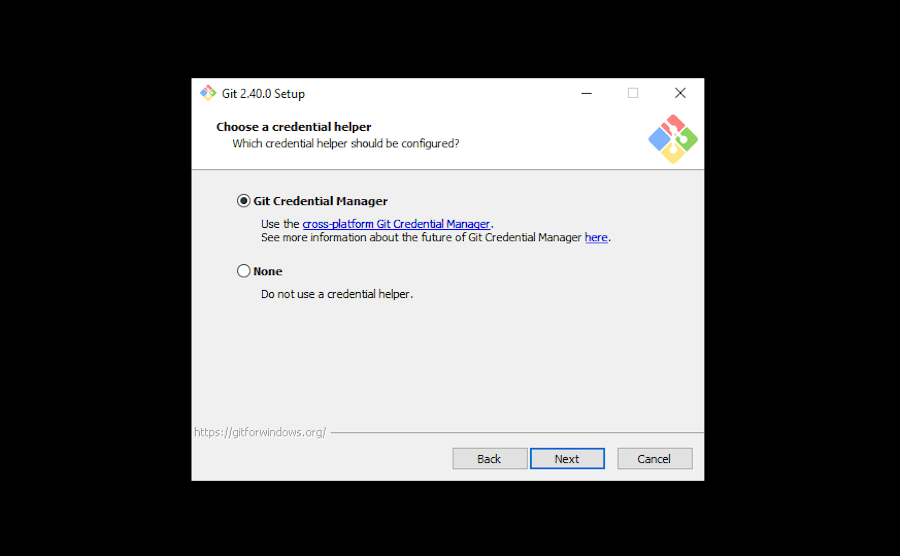
Em seguida, você verá algumas opções extras para personalizar a instalação, incluindo:
- Ativar o cache do sistema de arquivos
- Ativar links simbólicos
Quando terminar de fazer suas seleções, clique em Next.
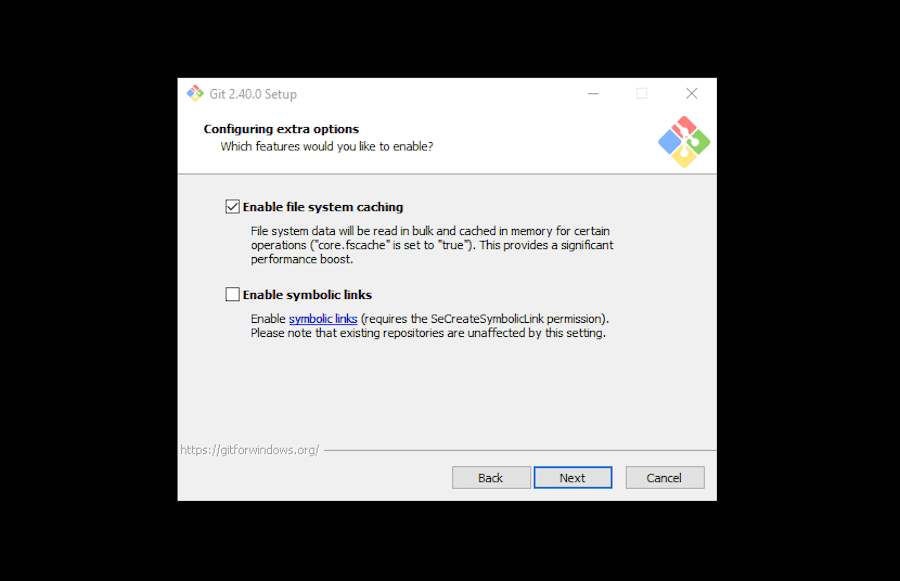
Se você estiver instalando uma versão mais recente do Git, ele solicitará que você selecione recursos experimentais. No momento em que este texto foi escrito, as opções incluem:
- Suporte para pseudo consoles
- Monitor de sistema de arquivos integrado
Marque as caixas de seleção que você desejar (ou nenhuma) e clique em Install (Instalar).
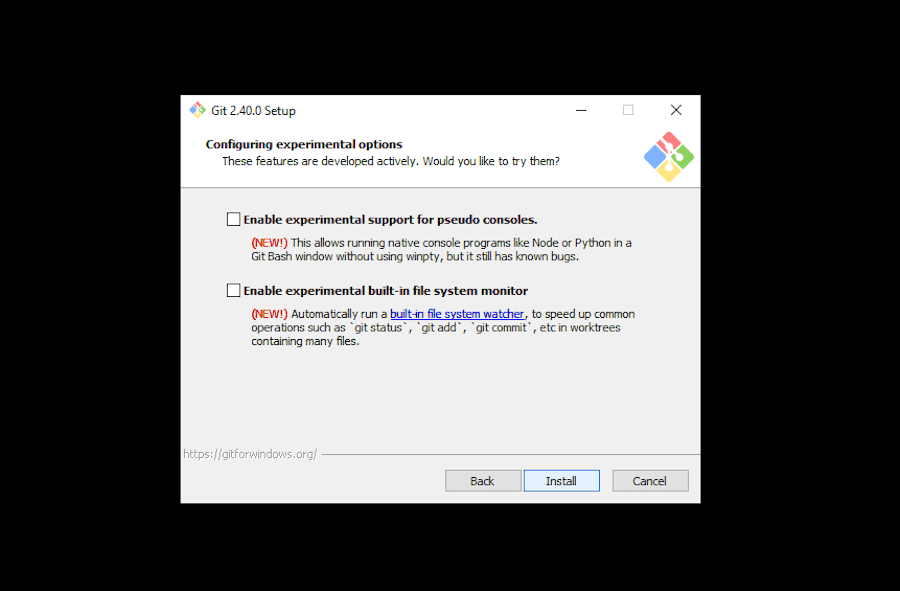
Na última tela do instalador, você pode optar por visualizar as Notas de versão ou Iniciar o Git Bash. Marque as caixas ao lado das opções que você preferir e clique em Finish (Concluir).
Etapa 3: Verifique a instalação com o Git Bash
Para garantir que o Git foi instalado corretamente, abra o Git Bash e digite o seguinte comando:
git --versionPressione Enter, e o nome da versão do Git que você acabou de instalar deverá aparecer.
Como instalar o Git no macOS
Assim como no processo de instalação para Windows, a instalação do Git em um Mac também é simples:
- Faça o download do instalador do macOS
- Conclua a instalação
- Instale via Homebrew (opcional)
- Verifique a instalação por meio do Terminal
Etapa 1: Faça o download do instalador do macOS
Visite o site oficial do Git para fazer o download da versão mais recente do instalador do Git para macOS.
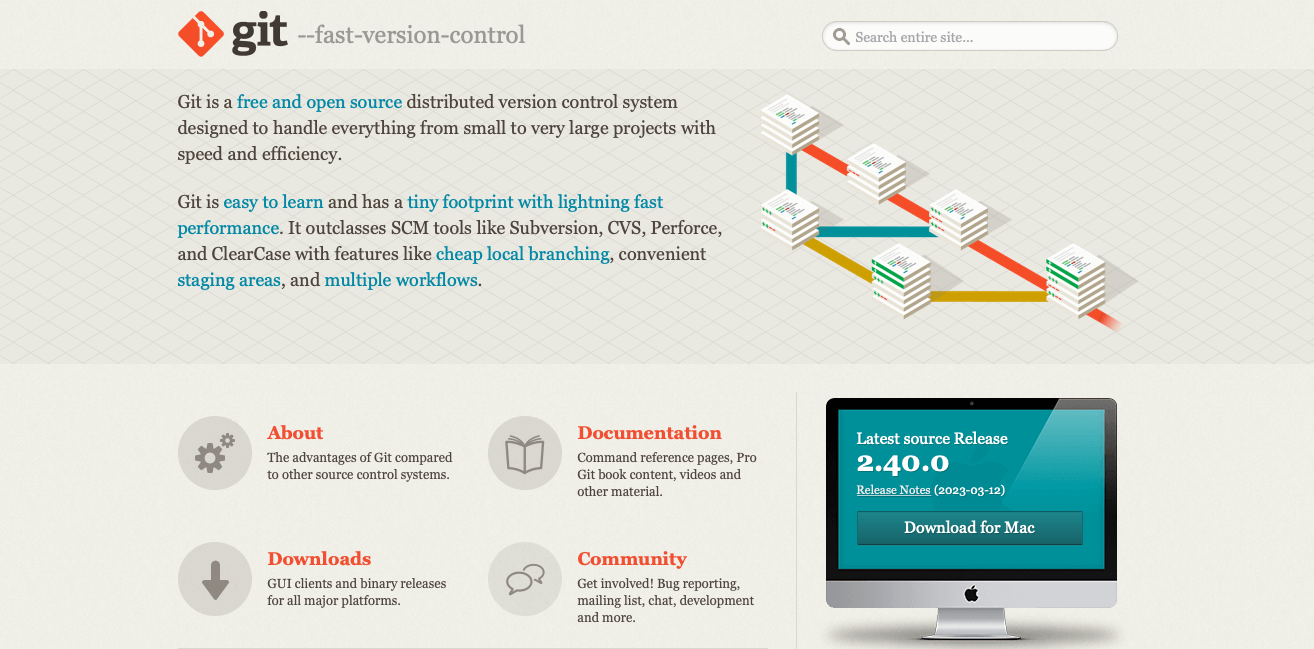
Etapa 2: Instruções completas de instalação
Depois que o instalador for baixado, abra o arquivo .dmg e siga as instruções de instalação. Você será orientado durante o processo. Na primeira tela, clique em Continue (Continuar).
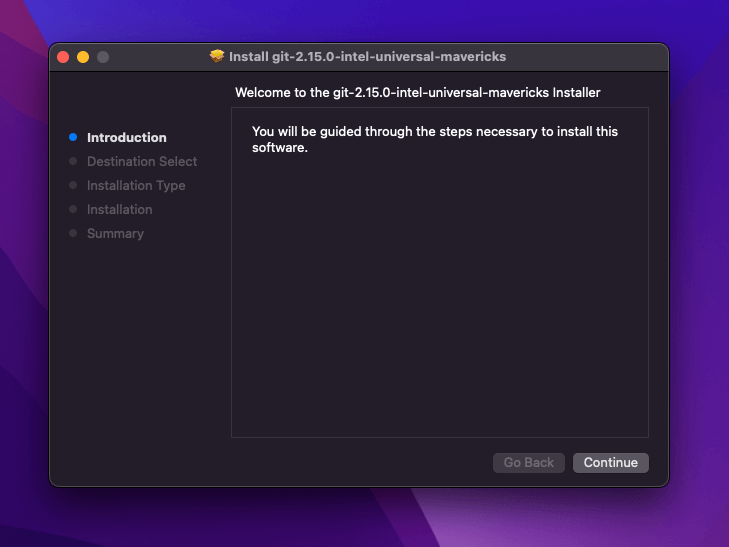
Em seguida, selecione um destino para onde você gostaria que o Git ficasse localizado no sistema. Confirme a seleção clicando em Install (Instalar). Em seguida, você será solicitado a inserir a senha do sistema.
Após alguns instantes, a instalação será concluída e você verá a seguinte confirmação:
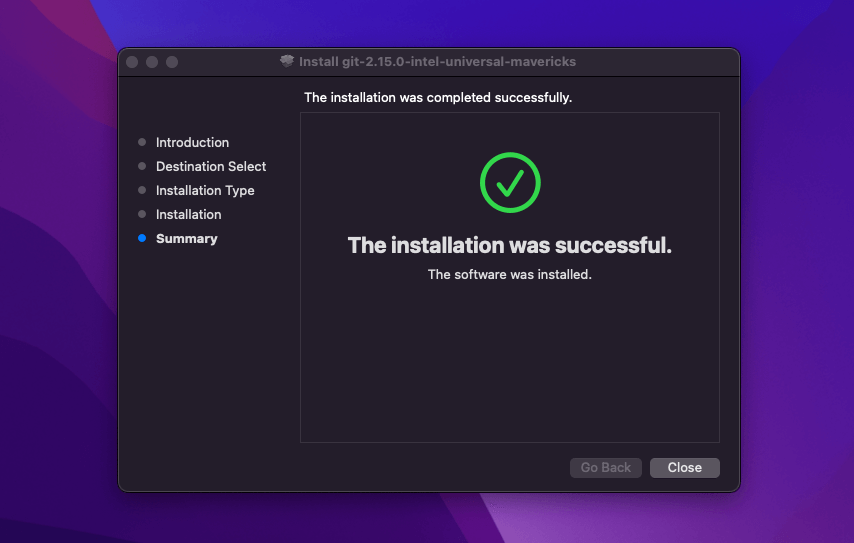
Etapa 3: instalar via Homebrew (opcional)
Se preferir, você pode instalar o Git usando o Homebrew, um gerenciador de pacotes popular para macOS. Se você ainda não instalou o Homebrew, pode fazê-lo facilmente verificando primeiro a versão do macOS.
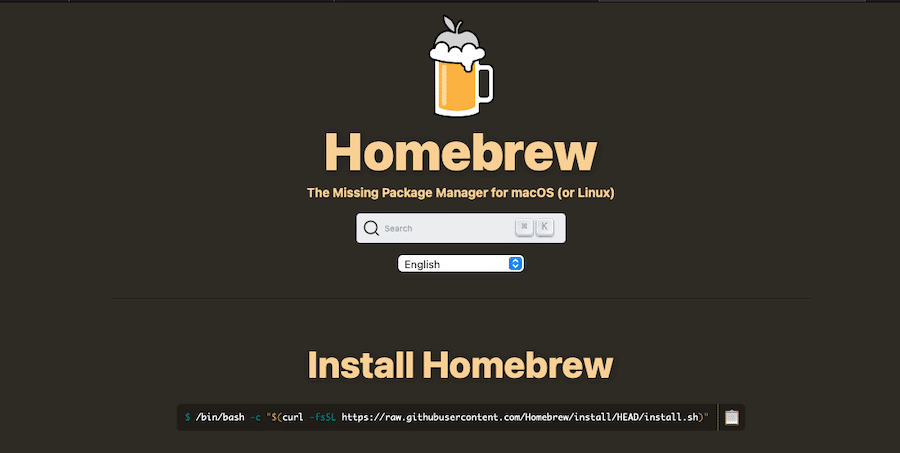
Você pode verificar a versão do seu macOS clicando no menu Apple no canto superior esquerdo da sua tela e selecionando About This Mac. Você precisa ter a versão 10.9 (Mavericks) ou mais recente para instalar o Homebrew.
Em seguida, abra o Terminal e instale as ferramentas de linha de comando do Xcode. Elas são necessárias para que o Homebrew funcione corretamente. Com o Terminal aberto, digite o seguinte:
xcode-select --installSiga as instruções na tela para concluir a instalação.
Em seguida, para instalar o Homebrew, tudo o que você precisa fazer é colar o seguinte comando no Terminal:
/bin/bash -c "$(curl -fsSL https://raw.githubusercontent.com/Homebrew/install/HEAD/install.sh)”Pressione Enter para executar o comando. O script de instalação fará o download e instalará o Homebrew em seu sistema.
Você pode verificar se a instalação funcionou executando o seguinte no Terminal:
brew --versionSe a instalação foi bem-sucedida, você deverá ver o número da versão do Homebrew exibido.
Depois que o Homebrew estiver instalado, você poderá instalar o Git com o seguinte comando:
brew install gitO Homebrew fará o download e instalará a versão mais recente do Git em seu sistema.
Etapa 4: Verifique a instalação com o Terminal
Para garantir que o Git foi instalado corretamente, abra o Terminal e digite o seguinte comando:
git --versionPressione Enter e você verá a versão do Git que instalou exibida na próxima linha.
Como instalar o Git no Linux
A instalação do Git em um sistema Linux parece um pouco diferente dos outros processos detalhados aqui para Windows e macOS. Para concluir esse processo, você pode esperar:
Etapa 1: Instalar pelo gerenciador de pacotes (apt, yum, etc.)
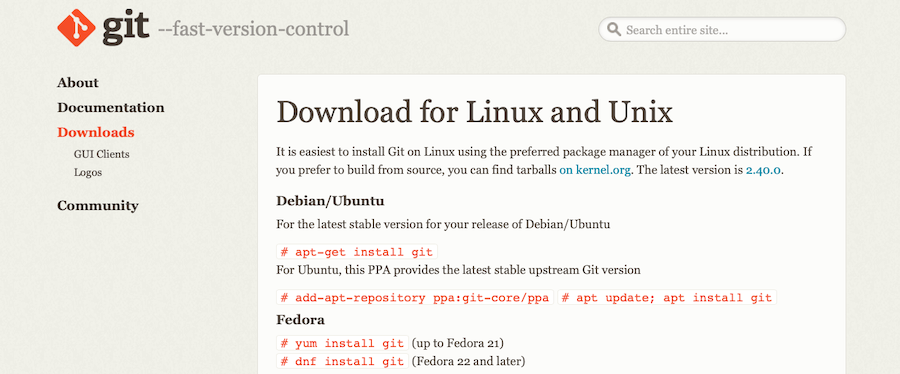
A maneira mais fácil de instalar o Git no Linux é através do gerenciador de pacotes para sua distribuição. Para distribuições baseadas no Debian como o Ubuntu, você pode usar o gerenciador de pacotes apt:
sudo apt-get install gitPara distribuições baseadas no Red Hat, como o Fedora, você pode usar o gerenciador de pacotes yum ou dnf:
sudo yum install gitou
sudo dnf install gitEtapa 2: Verificar a instalação
E, como sempre, a última etapa do processo de instalação é a verificação. Para fazer isso, abra o Terminal e digite o seguinte:
git --versionNa próxima linha, a versão do Git que você acabou de instalar será listada.
Configuração do Git
Após a instalação bem-sucedida do Git em seu sistema, é importante que você defina as configurações do Git para garantir um fluxo de trabalho tranquilo e eficiente e para garantir que ele possa ser usado corretamente com o GitHub. As etapas a seguir se aplicam a todos os sistemas operacionais (Windows, macOS e Linux).
Etapa 1: Defina seu nome e endereço de e-mail
Para definir seu nome e endereço de e-mail para o Git, abra o terminal ou o Git Bash (para usuários do Windows) e digite os seguintes comandos, substituindo Your Name e [email protected] pelo seu nome e endereço de e-mail reais:
git config --global user.name "Your Name"git config --global user.email "[email protected]"Essas configurações serão usadas para identificar seus commits no histórico do Git.
Etapa 2: Configure finais de linha (opcional)
O Git pode lidar automaticamente com os finais de linha, dependendo do seu sistema operacional. Isso é importante porque os sistemas baseados em Windows e Unix (como macOS e Linux) usam caracteres de final de linha diferentes.
Para configurar o Git para lidar com os finais de linha de forma apropriada para o seu sistema, execute o seguinte comando:
Para usuários do Windows:
git config --global core.autocrlf truePara usuários do macOS e do Linux:
git config --global core.autocrlf inputEtapa 3: Verifique sua configuração
Para verificar se a configuração do Git está definida corretamente, execute o seguinte comando:
git config --listEsse comando exibirá suas definições atuais de configuração do Git. Certifique-se de que seu nome, endereço de e-mail, editor de texto e configurações de final de linha estejam corretos.
Com a configuração do Git concluída, você está pronto para começar a usar o Git em seus projetos.
Resumo
Hoje, abordamos tudo o que você precisa saber para instalar o Git no Windows, macOS ou Linux com êxito, bem como a forma de configurar o Git para o seu sistema operacional. Abordamos as etapas para baixar e instalar o Git a partir da fonte, bem como configurá-lo após o fato.
Se você deseja garantir hospedagem de aplicativos de alta qualidade, temos a solução. Nossos serviços de hospedagem de aplicativos baseados na nuvem garantem que seu aplicativo de full-stack esteja pronto para o horário nobre, em pouco tempo.
Assim, com o Git instalado e configurado em seu sistema, você pode começar a usá-lo para controle de versão em seus projetos. E é aí que começa a verdadeira diversão.
Boa sorte!